阿逗比的Photoshop CC有时会出现一个挺烦人的问题。就是在它在运行一段时间后突然退出,并不是闪退,而是正常退出,并且贴心地问你是不是要保存一下。这个问题一旦出现,就没完没了。当你再次启动Ps时,多则几分钟,少则几十秒,软件又会退出。虽然不会丢失进度,但非常影响工(mō)作(yú)。
上一次遇到这个问题的时候还在上学,当时无论如何都解决不了,只好卸载掉,还顺便换了新版本的Ps CC。但这个问题总不能以重新安装软件这种笨办法来解决。想试试有没有其他办法,偏偏阿逗比又不给机会。
就在刚才,就当我认真地篡改贼鲁达公主的衣摆的时候,它又出现了,不断退出,不断让我保存。好,是时候认真解决了。
解决办法
最开始我以为是电脑配置不够,Ps不想干了于是选择了结束自己。但是在首选项将暂存盘和可用内存调大,问题依旧。
在万能的互联网上搜索之后发现,这个问题的确让很多人苦恼过。大家给出的方法也五花八门。但是看起来最可行的,还是禁止Ps联网。曾经Ps CC在更新到某一版的时候,安装破解版需要在hosts文件里把Adobe的服务器给127.0.0.1了。所以Ps退出可能是对盗版用户的惩罚?所以大家还是要支持正版。
说起来前段时间微软也做过类似的事情,Office2019打开会提示你可能是盗版受害者,然后上面还有一个黄色的条条。虽然不影响用,但是很烦人。顺便写一下解决办法吧。跑题现场
打开Word(或Office全家桶的任意一个),点左上角文件→左下角选项→信任中心→信任中心设置→隐私选项→隐私设置…→最下面去掉“启用连接体验”的√。然后在文件→账户→更改产品密钥→搜一个对应版本的密钥填上。最后关掉自动更新就ok了。
下面回到正题。开始处理阿逗比。
开始按钮点右键打开设置,打开“更新与安全”:
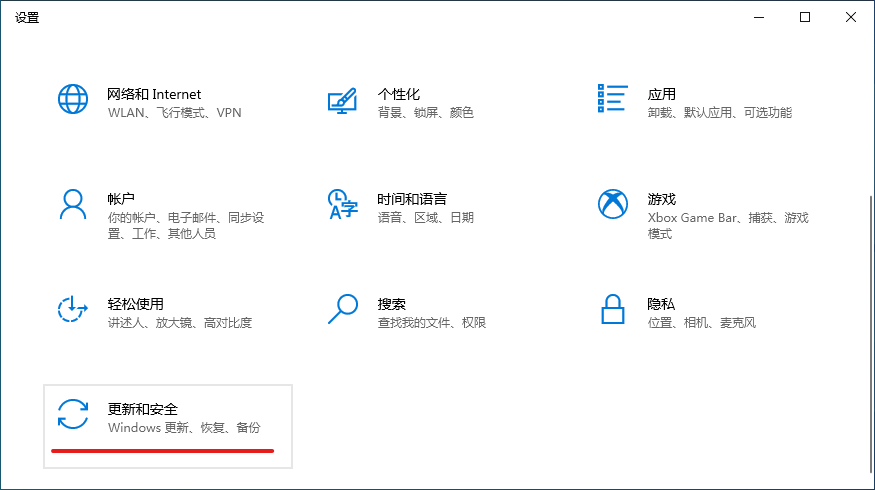
点击左侧Windows安全中心,打开防火墙和网络保护:
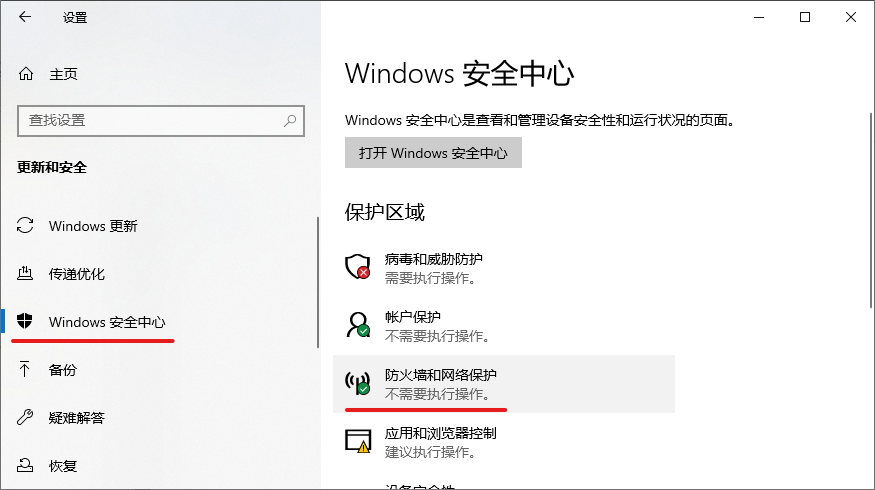
点击下面的高级设置:(确保防火墙开着,不然后续设置不起作用。)
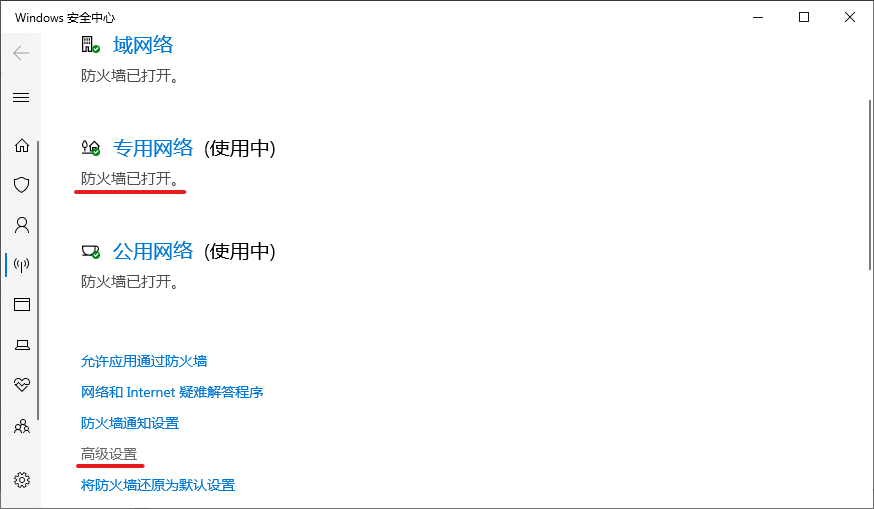
点击左侧“出站规则”,在右上角“新建规则”:
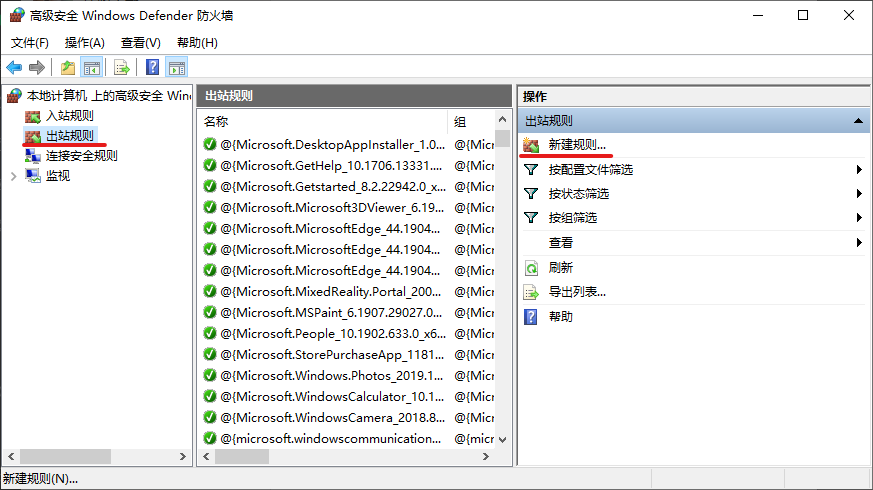
点击左侧“程序”,右侧浏览,找到Ps主程序。就是在安装目录下的Photoshop.exe:
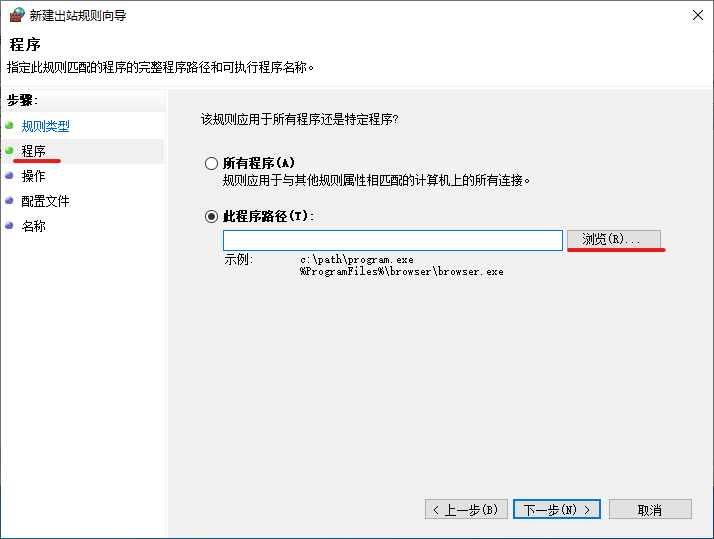
Ps安装路径一般为C:\Program Files\Adobe\Adobe Photoshop 2020\Photoshop.exe,选好后点下一步:
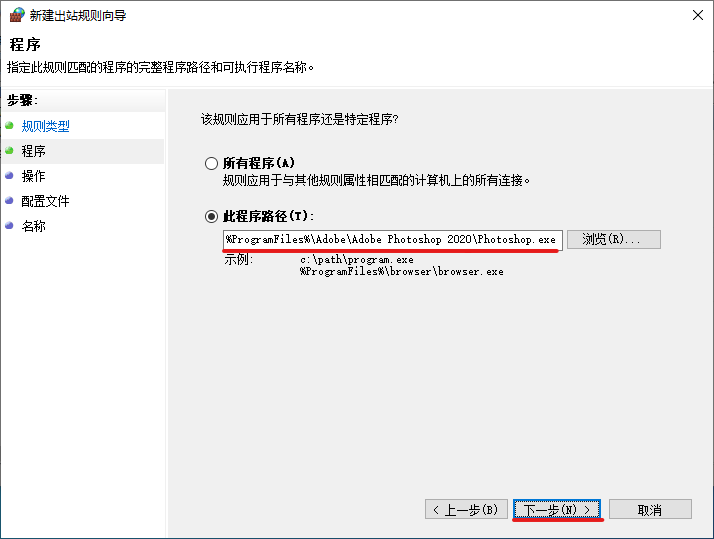
选择“阻止连接”,点下一步:
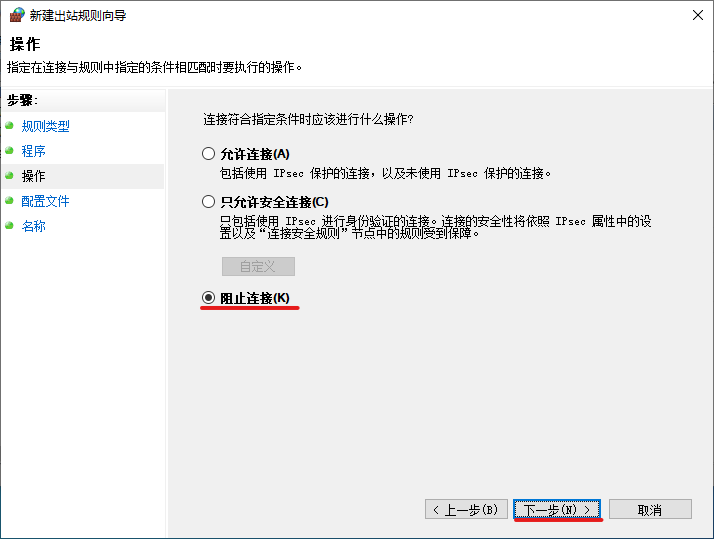
将三项全部选中,点下一步:

然后随便起个名字,就完成了:
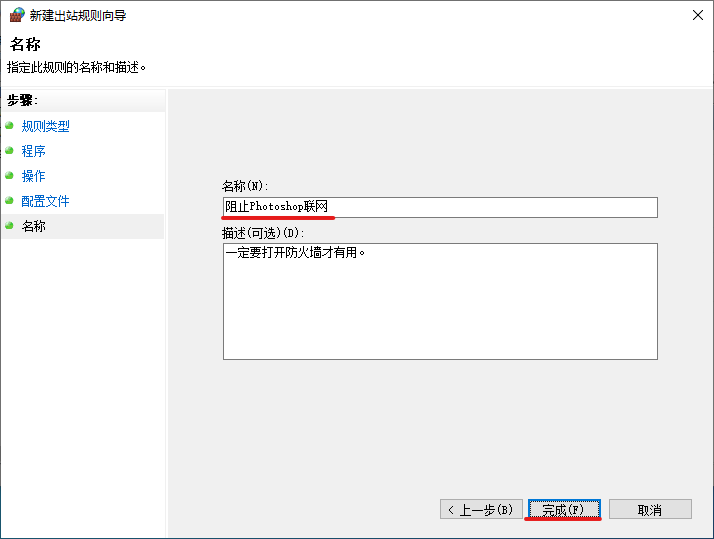
现在打开Photoshop,就不会闪退了。终于可以愉快地撸塞尔达了!没有数位板,我用鼠标连线都勾不好……


大佬,为什么我打开还是闪退,把网络关掉也不行
可能现在这个方法不管用了吧 毕竟两年过去了
毕竟两年过去了
把网络切断有效,但比较奇怪的是,我链接上热点却可以正常使用,而用的校园网却不可以。(之前电脑无法设置防火墙,我用的迈克菲试图关闭,这次吧网络关了成功了,不管如此,还是感谢大佬的经验总结)
真的解决了感谢
太好了哈哈
知乎来的
再打开了一次,没有闪退了
这…有用就好
用了十分钟又闪退掉了,哭泣
谢谢
哇哇哇解决了我这段时间的苦恼 感谢感谢
感谢支持!(有点偷偷的好奇,你们是在哪里看到我的文章的呀,我博客平时流量没这么大的 )
)
百度知乎
描述问题然后百度出来第一页就有……话说会不会是Adobe云平台突然搞了什么动作(
有可能,之前都是偶尔出现,最近似乎很多人集中地碰到了这个问题
你好!不好意思。我才看到邮箱有回复,是我前段时间PS一直闪退很苦恼,百度了很久,那天碰巧看到一篇知乎有人也是这个问题,然后下面有人提供了你的这篇文章,我就点进来了!(你的博客界面非常有意思!!)
我也遇到了一样的问题,好像是有效了,这玩意儿没自动退了
有用就好
感谢大神,此方法真的很有用。
谢谢博主,太有用了,这个网站看着很舒服,大神厉害
谢谢
好像有用了,被这东西折磨一下午,有点东西啊
有用就好(ฅ´ω`ฅ)
有用,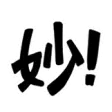
谢谢
用了大半年CC2019第一次遇到这个带着保存提示闪退的问题……跟着操作一通ps暂时没有乱搞动作了,感谢博主
这是adobe的惩戒?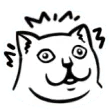
正义的铁拳